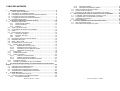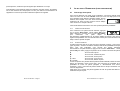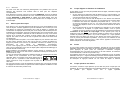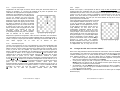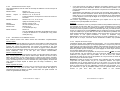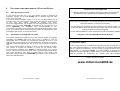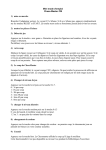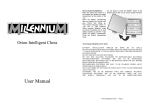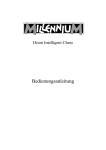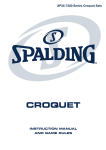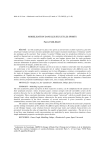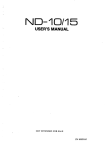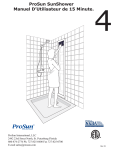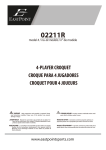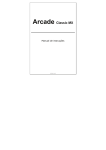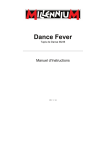Download L`ECOLE DES ECHECS Mode d`emploi
Transcript
INSEREZ LES PILES: L'ECOLE DES ECHECS • Posez l'appareil avec la face inférieure vers le haut sur une surface plane (par ex. une table). • Ouvrez le réceptacle des piles en actionnant la fermeture et en soulevant la trappe. • Votre ordinateur d'échecs nécessite 4 piles 1,5 Volt "AA" ou "LR6". • En mettant les piles en places, veuillez porter une attention particulière à ce que le pôle + de chaque pile soit connecter au signe + dans le réceptacle des piles. • Refermez le couvercle du réceptacle des piles. • Veuillez ne pas oublier d'appuyer après chaque changement de piles sur le bouton RESET sur la face inférieure de l'appareil. RECOMMANDATIONS IMPORTANTES: Mode d'emploi • Les piles ne devraient être mises en place que par des adultes. • Prière de ne pas utiliser de batteries rechargeables (NICD) qui ne délivrent que 1,2 Volt (au lieu de 1,5 Volt) et de mettent pas assez de puissance à la disposition de l'appareil. • Prière de n'utiliser que des piles du type préconisé (4 x AA) et de ne jamais mélanger des piles usagées et des piles neuves. • Insérer les piles avec la bonne polarité (+ ou -). • Les piles vides doivent être enlevées dès que possible. • Les prises des piles ne doivent jamais être court-circuitées. • Ne jeter pas les piles usées dans les ordures ménagères mais veuillez les déposer dans des réceptacles prévus à cet effet. Participez ainsi à préserver l'environnement! ECOLE DES ECHECS – Page 2 TABLE DES MATIERES 1 informations générales ................................................................................. 5 Mise en route de l'ordinateur ...................................................................... 5 Informations sur l'utilisation des piles ......................................................... 5 Les éléments de commande de votre ordinateur d'échecs......................... 6 Les symboles LCD et leur signification....................................................... 7 Le réglage d'usine de votre ordinateur d'échecs ........................................ 8 Conseils pour les pièces............................................................................. 8 2 Le jeu avec l'Ordinateur (fonctions de base) ............................................ 10 2.1 Démarrage d'une partie ............................................................................ 10 2.1.1 Partie normale d'échecs.................................................................. 10 2.1.2 Echecs miniatures........................................................................... 10 2.1.3 Exercices ........................................................................................ 11 2.2 Saisir et jouer des coups .......................................................................... 11 2.3 Coups illégaux et réactions de l'ordinateur ............................................... 12 2.4 Prises ....................................................................................................... 12 2.5 Coups spéciaux aux échecs ..................................................................... 12 2.5.1 La prise "en passant" ...................................................................... 13 2.5.2 Promotion d'un pion ........................................................................ 13 2.5.3 Roque ............................................................................................. 14 2.6 Changer de côté avec la touche "MOVE" ................................................. 14 2.7 Reprendre des coups ............................................................................... 15 2.8 Echec – Mat – Nulle ................................................................................. 16 2.9 Nouvelle partie ou nouveau mode ............................................................ 16 2.10 Niveaux de jeu de l'appareil ................................................................. 16 2.10.1 Modification du niveau de jeu..................................................... 16 2.10.2 Classement des niveaux de jeu ................................................. 17 2.10.3 Informations sur les différents niveaux ....................................... 17 2.10.4 Dépend des niveaux de jeu........................................................ 18 2.11 Styles de jeu ........................................................................................ 19 2.12 Evaluation de position.......................................................................... 19 2.13 Saisir une position ............................................................................... 20 2.13.1 Saisir une nouvelle position........................................................ 20 2.13.2 Modifier une position existante ................................................... 20 2.13.3 Particularités lors de la saisie de position................................... 21 2.14 Contrôle de position ............................................................................. 21 2.15 Conseils – Proposition de coup de l'ordinateur .................................... 21 3 Les fonctions d'apprentissage et d'entraînement de votre Ecole des Echecs ................................................................................................................... 22 3.1 Explication des possibilités de coup ......................................................... 22 3.2 Avertissements en cas d'erreurs............................................................... 22 3.3 De quels erreurs et dangers est-on prévenu? .......................................... 23 3.4 Avertissements complémentaires de menaces ........................................ 24 4 Le mode Exercices...................................................................................... 25 4.1 Choix du mode et des exercices............................................................... 25 4.2 Comment fonctionne la notation des points?............................................ 25 4.2.1 La notation individuelle.................................................................... 25 1.1 1.2 1.3 1.4 1.5 1.6 ECOLE DES ECHECS – Page 3 4.2.2 L'évaluation globale ........................................................................ 25 4.2.3 Interruption de l'évaluation globale.................................................. 26 4.3 Quand vous trouvez la bonne solution ..................................................... 26 4.4 Si votre solution est fausse....................................................................... 26 4.5 Information sur le niveau de jeu si continuer avec MOVE ........................ 27 5 Sources fréquentes d'erreur – Quand vous avez un problème............... 29 5.1 L'ordinateur refuse de prendre en compte un coup .................................. 29 5.2 L'ordinateur fait un coup semblant impossible.......................................... 30 5.3 L'affichage ne montre rien ........................................................................ 30 5.4 Autres problèmes ..................................................................................... 30 6 Fonctions complémentaires de l'Ecole des Echecs................................. 31 6.1 Sons & puissance sonore ......................................................................... 31 6.2 Interrompre & sauvegarder une partie...................................................... 31 ECOLE DES ECHECS – Page 4 1 INFORMATIONS GENERALES De prime abord, une information générale: Dans ce mode d'emploi est résumé tout ce qui est nécessaire et à savoir pour l'utilisation de l'ordinateur. Tous les thèmes échiquéens (par exemple les règles du jeu, comment déplacer les pièces, qu'est-ce que l'échec ou le mat, règles particulières comme la prise en passant, etc.) sont dans le livret joint "L'Ecole des Echecs de Karpov". Si vous n'avez jamais joué aux échecs, ou si vous n'êtes pas sûr de maîtriser les règles du jeu, vous devriez d'abord parcourir le chapitre 1 du livret joint avant de commencer à jouer avec l'ordinateur avec le soutien de ce mode d'emploi. Après avoir fait les premiers essais de jeu avec l'ordinateur et une fois acquis ses fonctions, nous vous conseillons d'essayer de résoudre les 100 exercices inclus dans le programme. Vous vous rendrez compte rapidement que vos connaissances échiquéennes se sont approfondies et que vous pouvez résoudre des positions complexes contre l'ordinateur. 1.1 Mise en route de l'ordinateur Après avoir mis en place les piles comme décrit sur la couverture et avoir appuyé sur le bouton RESET, vous devriez entendre un bip sonore et voir dans l'écran à gauche le symbole des Blancs et un compte à rebours à droite; l'ordinateur est prêt à fonctionner. 1.2 Informations sur l'utilisation des piles Veuillez n'utiliser que des piles de qualité, de marque renommée, dans votre nouvel ordinateur d'échecs. Certains produits sans marque ne sont malheureusement pas à la hauteur des grandes exigences que les piles de marque peuvent fournir, d'où il peut résulter des problèmes de restitution vocale ou un affichage instable. Si vous n'utilisez pas l'appareil pendant une durée plus longue, vous devriez retirer les piles. Comme l'ordinateur d'échecs garde en mémoire la dernière position, il ne peut être "éteint" mais uniquement – comme un téléviseur – être placé en "stand by". C'est pourquoi, même si l'ordinateur semble éteint, il consomme néanmoins une quantité d'énergie infime. La consommation d'énergie dépend surtout de la façon dont l'appareil est utilisé. Par exemple, si vous travaillez beaucoup avec la restitution vocale, l'appareil consommera plus d'électricité que si vous jouez en mode normal. 1.3 Les éléments de commande de votre ordinateur d'échecs A côté du bouton RESET sur la partie inférieure de votre ordinateur se trouvent un certain nombre d'autres éléments de commande: ON/OFF: SOUND: VOLUME: NEW GAME: TEACHING: EXERCISE: WHY?: WHERE?: VERIFY: ECOLE DES ECHECS – Page 5 Appuyez sur ce bouton pour mettre en route ou éteindre l'ordinateur. Quand vous éteignez l'ordinateur la position en cours est sauvegardée et vous pouvez poursuivre la partie plus tard. Coupe ou active le son / la restitution vocale. Réglage de la puissance sonore à 3 niveaux. Appuyez deux fois de suite pour commencer une partie à partir de la position initiale. Commute entre le mode d'apprentissage, mode d'apprentissage 2 ou le mode normal. Si l'un des modes d'apprentissage est activé, l'ordinateur prévient par restitution vocale des coups faibles. Non disponible en mode Exercice. Démarre le mode Exercice. Incrémente le numéro de l'exercice à résoudre. Appuyez sur ce bouton si vous voulez une explication de l'ordinateur sur une alerte. Appuyez sur cette touche si vous désirez un avis de l'ordinateur pour les possibilités de déplacement d'une pièce. Exemple: Appuyez sur WHERE?, suivi de la case où se trouve la pièce concernée. Pour d'autres possibilités de déplacement réappuyez avec la pièce sur la case. Appuyez sur cette touche, suivi de la case pour laquelle la pièce n'est pas connue. L'ordinateur affiche le chiffre de la pièce (voir chapitre 1.5) de la case sur l'écran. ECOLE DES ECHECS – Page 6 MOVE: Oblige l'ordinateur d'interrompre le processus de calcul et de faire le meilleur coup momentané. Sert également de changement de côté ou pour jouer avec les Noirs. SET-UP: Permute dans le mode pour saisir ou modifier une position. Voir chapitre 2.13. Indique le niveau en cours et le modifie en augmentation par l'appui renouvelé. Reprend le dernier coup. Diminue le numéro de l'exercice affiché (en mode Exercice) ou le niveau affiché (dans le choix du niveau). Choisit dans le mode "Saisie de position" la couleur de la pièce à placer. Change le style de jeu (1 = défensif, 3 = normal, 5 = agressif) Sert dans la saisie de position pour le placement des Rois. LEVEL: TAKE BACK: WHITE/BLACK: / STYLE / SCORE / HINT Affiche le nombre de points atteint dans le mode Ecole des Echecs. Sert dans la saisie de position pour le placement des Dames. Donne une proposition de coup au joueur (indépendamment du niveau choisi pour l'ordinateur). Sert dans la saisie de position pour le placement des Tours. Sert dans la saisie de position pour le placement des Fous. Sert dans la saisie de position pour le placement des Cavaliers. Sert dans la saisie de position pour le placement des pions. 1.4 Les symboles LCD et leur signification En plus de la restitution vocale, votre ordinateur d'échecs possède aussi un écran LCD qui affiche le mode en cours ou les différents coups. Pour pouvoir interpréter correctement les symboles, il est important que vous connaissiez bien leur signification. C'est le symbole pour les Blancs. Il est toujours actif lorsque que jouez avec les Blancs et que vous avez le trait. Le symbole est également actif lors de la saisie de position, lorsque vous effectuez la saisie des pièces blanches ou si vous contrôlez les pièces blanches sur l'échiquier. Le symbole clignote constamment à l'écran lorsque l'ordinateur joue avec les Blancs et calcule son coup. C'est le symbole pour les Noirs. La fonction correspond à celle décrite pour le symbole des Blancs. Les symboles pour les Blancs et les Noirs sont affichés simultanément dans l'écran LCD quand l'ordinateur montre le style de jeu (paragraphe 2.11). + Le symbole pour l'échec. Ce symbole est affiché si vous, ou l'ordinateur, êtes ECOLE DES ECHECS – Page 7 : # C2 1.5 en échec. Ce symbole est affiché en fixe lorsque l'ordinateur est en mode d'apprentissage et prévient l'utilisateur des erreurs. Dans le mode d'apprentissage 2 le symbole clignote, l'ordinateur ne prévient que de ses propres menaces (voir paragraphe 3.2 et 3.4). Le symbole pour une prise. Il apparaît clignotant lorsque l'ordinateur indique un coup avec une prise. Le symbole pour la Saisie de position. (voir chapitre 2.13) Ce symbole indique que vous êtes en mode Ecole des Echecs. Ceci est un exemple de l'affichage à l'écran d'une case de l'échiquier par l'ordinateur. Comme indiqué, l'écran peut afficher beaucoup d'autres informations sur la partie. Veuillez prendre note: Certaines lettres sont affichées en minuscules pour des raisons techniques, par ex. "b" et "d"! Le réglage d'usine de votre ordinateur d'échecs Les informations suivantes décrivent l'état de votre appareil à la sortie d'usine. Donc pour revenir à ces réglages "usine", si vous ne vous rappelez plus des réglages que vous avez faits, il suffit de se servir de la touche RESET à l'arrière de l'appareil. Mode de jeu Fonction d'apprentissage Niveau de jeu Style de jeu Mode d'Ecole des Echecs Son Volume Numéro des pièces 1.6 Echecs "normaux" dans la position initiale avec les Blancs. L'ordinateur joue avec les Noirs. Remarque: Les pièces blanches se trouvent toujours du côté de l'écran, même quand l'ordinateur joue avec les Blancs. Désactivée. Niveau 10 (10 secondes par coup) Niveau 3 (normal) 0 point, exercice 1 à résoudre. Activé. Niveau 2 (normal) Pion =1 Cavalier = 2 Tour =4 Dame =5 Conseils pour les pièces Pour des raisons physiques il est recommandé, lors de la saisie des coups sur l'échiquier sensitif, d'appuyer avec le bord inférieur de la pièce sur le milieu de la case correspondante. Si vous exercez ECOLE DES ECHECS – Page 8 Fou Roi =3 =6 plus de pression, l'ordinateur peut enregistrer plus facilement vos coups. Contrairement à l'avis répandu auprès de nombreux amis des échecs, les aimants sur la face inférieure de chaque pièce ne sont pas utiles au fonctionnement de l'appareil. Ils ne servent qu'à mieux maintenir les pièces sur l'appareil. 2 LE JEU AVEC L'ORDINATEUR (FONCTIONS DE BASE) 2.1 Démarrage d'une partie Pour pouvoir démarrer une partie contre l'ordinateur, vous devez d'abord mettre celui-ci en route avec la touche ON-OFF. Selon que vous avez déjà joué ou non avec l'appareil, l'écran affiche la dernière position, donc la situation dans laquelle vous avez éteint l'ordinateur, ou l'ordinateur est dans le mode normal et l'écran indique votre couleur et un compte à rebours. Votre Ecole Parlante des Echecs vous offre à présent plusieurs possibilités: 2.1.1 Partie normale d'échecs Pour commencer une partie normale d'échecs, appuyez sur la touche "New Game". L'écran affiche StA (pour Start). Appuyez à nouveau sur la touche "New Game" pour commencer une partie depuis la position initiale. Des précisions supplémentaires sur la position initiale aux échecs, ainsi que les règles correspondantes vous sont fournies dans le livret joint "Ecole des Echecs de Karpov" dans le premier chapitre. 2.1.2 Echecs miniatures Au début il peut être utile de ne pas jouer avec l'échiquier complet – avec tous les types de pièces – mais de connaître et d'essayer d'abord les possibilités de chaque pièce. Pour cela l'ordinateur vous propose des parties miniatures. Pour démarrer une partie miniature, appuyez sur la touche "New Game". L'écran affiche StA (pour Start). Appuyez à présent sur les touches suivantes des pièces: / HINT Jeu avec Rois et pions Jeu avec Rois, Cavaliers et pions Jeu avec Rois, Fous et pions Jeu avec Rois, Tours et pions Jeu avec Rois, Dames et pions / SCORE Toutes ces pièces sont placées dans la position initiale habituelle, seules les autres pièces sont absentes. Dans le livret joint, vous trouverez les propriétés et les possibilités de toutes les pièces (Chapitre 3, "Entraînement avec échecs miniatures"). Vous y retrouverez la position initiale de tous les jeux miniatures sous forme de diagrammes. Après appui sur la touche des pièces apparaît de suite le symbole des Blancs et l'ordinateur est prêt à jouer. ECOLE DES ECHECS – Page 9 ECOLE DES ECHECS – Page 10 2.1.3 Exercices Ce mode vous offre 100 exercices préenregistrés. Les positions ainsi que les solutions des exercices sont incluses dans le livret joint aux chapitres correspondants. Pour effectuer un exercice, appuyez sur la touche EXERCICE. A l'écran est affiché un "E" suivi du numéro de l'exercice en cours. Choisissez l'exercice voulu avec les touches EXERCISE et TAKE BACK et validez avec NEW GAME. Pour des renseignements complémentaires sur ce mode reportez-vous au chapitre 4 de ce mode d'emploi. 2.2 Saisir et jouer des coups Pour saisir un coup, appuyez légèrement la pièce que vous voulez déplacer sur la case de départ. A l'écran apparaît en plus de l'indication de la couleur que vous avez (Blancs ou Noirs) les coordonnées de la case de départ. Le système des coordonnées est expliqué dans le livret joint et sur chaque case de l'échiquier sont indiquées ses coordonnées. Appuyez à présent la pièce sur la case d'arrivée. Si le coup est légal, l'ordinateur commence de suite à calculer à son coup. Vous en êtes informé car le symbole des couleurs à l'écran indique celle de l'ordinateur et clignote. Par contre si vous avez le trait, le symbole des couleurs est affiché mais ne clignote pas. Un exemple de début de partie: Vous voulez déplacer le pion devant le Roi blanc de deux cases. Appuyez avec le pion sur la case e2; à l'écran est affiché E2. Appuyez à présent sur la case e4, et l'ordinateur commence à calculer (ou joue directement s'il joue depuis sa "bibliothèque d'ouvertures"). Si vous n'avez appuyé que sur la case de départ, vous pouvez encore modifier votre coup en réappuyant sur la case de départ (celle-ci disparaît de l'affichage) et exécuter ensuite un autre coup. Aussi longtemps que l'ordinateur réfléchit, aucune touche ne fonctionne à part MOVE. Si vous appuyez sur cette touche, l'ordinateur interrompt sa recherche et joue de suite son coup. Le coup de réponse est indiqué de la manière suivante: le symbole pour les Noirs est allumé et les coordonnées de la case d'arrivée clignotent. Dans cet exemple vous devez appuyer sur la case du pion e7. A présent la case d'arrivée clignote à l'écran, exécuter le coup et appuyez avec la pièce sur cette case. Ce n'est que lorsque le coup de l'ordinateur est exécuté que vous pouvez changer les réglages de toutes sortes; le symbole des couleurs repasse aux Blancs et c'est à votre tour de saisir votre prochain coup. ECOLE DES ECHECS – Page 11 2.3 Coups illégaux et réactions de l'ordinateur Si vous faites un coup qui n'est pas possible selon les règles, l'ordinateur réagit de différentes manières: • Si vous appuyez une mauvaise case de départ (où il n'y a pas de pièce), vous entendez un signal d'erreur (son profond). La mauvaise case est annulée et vous pouvez faire de suite un coup légal. • Si une pièce va de la bonne case de départ sur une fausse case d'arrivée, l'ordinateur dit "Ce coup n’est pas légal". Si vous appuyez sur la touche WHY? L'ordinateur vous donne une explication plus précise. Par ex. : "Le Fou en f1 ne peut pas se déplacer en a5". Ou : "Le roque n’est pas permis parce que le Roi s’est déjà déplacé". Dans ce cas vous pouvez aussi exécuter de suite un coup légal. • Si vous exécutez mal un coup de l'ordinateur en appuyant sur une mauvaise case d'arrivée ou de départ, le signal d'erreur retentit. Vous ne pouvez continuer à jouer que lorsque le coup de l'ordinateur est correctement exécuté. L'ordinateur ne fait jamais de coup illégal. Si vous pensez qu'un coup de l'ordinateur n'est pas possible, vous devriez vérifier la position avec le mode de contrôle de position (voir chapitre 2.14) ou lire le chapitre 2.5 – coups spéciaux. Peut-être avez-vous placé une pièce sur une fausse case sans le remarquer. Si vous ne pouvez pas résoudre le problème, vous pouvez vous adresser à notre Hotline. Des experts des échecs sont à votre écoute. Appelez le numéro de la Hotline indiqué sur votre carte de garantie. 2.4 Prises Si vous voulez prendre une pièce de l'ordinateur, effectuez le coup de la manière habituelle: Appuyez avec votre pièce sur les cases de départ et d'arrivée et enlevez (sans appuyer) la pièce prise de l'échiquier. L'ordinateur enregistre automatiquement que vous avez pris la pièce sur la case d'arrivée, et commence, comme d'habitude, à calculer son prochain coup. Si l'ordinateur prend une de vos pièces, il effectue également le coup de manière habituelle, sauf qu'un ":" clignote à l'affichage entre les cases de départ et d'arrivée. Effectuez le coup de l'ordinateur comme si vous faisiez la prise, enlevez votre pièce de l'échiquier et appuyez d'abord sur les cases de départ et d'arrivée. 2.5 Coups spéciaux aux échecs Aux échecs, il existe 3 coups spéciaux qui sont bien sûr pris en compte par votre ordinateur. Si vous avez l'impression que l'ordinateur effectue un coup impossible, il est possible qu'il s'agisse d'une des 3 règles spéciales. ECOLE DES ECHECS – Page 12 2.5.1 La prise "en passant" L'explication de cette règle se trouve dans le livret joint "Ecole des Echecs de Karpov" au chapitre 1.11. La façon de procéder de la prise "en passant" avec l'ordinateur est expliquée dans le diagramme suivant: Admettons que l'ordinateur vient de joué e7())))))))* e5 avec les Noirs et que vous vouliez prendre ce pion "en passant", par quoi votre pion O, aboutira sur la case marquée e6. Effectuez N, d'abord le coup du pion de d5 vers e6 comme d'habitude. Après avoir appuyé sur les cases M_, de départ et d'arrivée, à l'écran est affiché L, "E5" (clignotant) et "0" car la case e5 est vide K, à présent car le pion noir a été pris. Vous devez confirmer cela en appuyant sur la case J, e5 lorsque vous enlevez le pion de I, l'échiquier. Ensuite la partie continue. H, Si l'ordinateur prend votre pion "en passant", cela se déroule de la même façon. -PQRSTUVW/ Reprenons la position du diagramme, cette fois avec l'ordinateur avec les Blancs. Lui aussi affiche le coup du pion de manière habituelle avec le symbole de prise ":" inséré. Lorsque le coup du pion est effectué, l'affichage montre aussi "E5" et "0" et vous devez appuyer sur la case e5 et enlever le pion. 2.5.2 Promotion d'un pion Lorsque vous promouvez un pion vous effectuez le coup comme d'habitude. Dès que vous avez appuyé sur la case d'arrivée (de promotion), un "5" clignotant est affiché à l'écran. C'est le numéro de pièce pour la Dame (2 pour le Cavalier, 3 pour le Fou, 4 pour la Tour, voir chapitre 1.5). Comme le pion est souvent promu en Dame, l'ordinateur vous demande avec cet affichage si vous voulez vraiment faire la promotion en Dame. Si oui, appuyez sur la touche pour confirmer. Alors l'affichage de la case de promotion clignote. Appuyez à nouveau avec la pièce lorsque vous la posez sur la case. L'ordinateur continue la partie. Si vous ne voulez pas une Dame mais une autre figurine vous devez appuyer sur la touche , ou , lorsque le 5 est affiché. Correspondant à votre choix le 2, 3 ou 4 est affiché. Appuyez à nouveau la touche de figurine pour confirmer puis avec la pièce sur la case de promotion comme décrit plus haut. Quand l'ordinateur promeut un pion, il affiche également d'abord le coup du pion, et lorsque vous l'avez effectué, le 5 clignote à l'écran, c à d que l'ordinateur fait une promotion en Dame (ce qu'il fait toujours). Appuyez sur la touche puis sur la case de promotion comme décrit plus haut. ECOLE DES ECHECS – Page 13 2.5.3 Roque Quand vous roquez, il est important de faire le coup du Roi en premier. C'est seulement ainsi que l'ordinateur sait que vous faites le roque car le Roi ne bouge habituellement que d'une case. Si vous bougez la Tour en premier, c'est considéré comme un coup de Tour normal et l'ordinateur n'autorise plus le coup du Roi. Quand vous avez effectué le déplacement du Roi, le coup de la Tour est automatiquement affiché. Une fois que vous avez effectué le coup de la Tour, la partie se poursuit normalement. Voici le déroulement petit roque blanc en image: Vous déplacez d'abord le Roi de e1 vers g1, ())))))))* ce qui est confirmé par l'affichage. Ensuite apparaît "H1F1" et vous déplacez la Tour sur O, f1 (par appui sur les cases, comme pour un N, coup habituel). Di vous avez tout fait correctement, l'ordinateur calcule de suite. M, Si l'ordinateur dit lors du roque "Votre roque L, n'est pas légal", c'est un des cas où pour une K, raison précise le roque n'est pas permis (voir livret joint chapitre 1.12). Comme déjà indiqué J, dans le paragraphe "Coups illégaux", vous I, pouvez vous informer avec la touche Why? H, pourquoi le roque n'est pas possible. Quand l'ordinateur fait le roque, il indique de -PQRSTUVW/ la même manière le coup du Roi, et une fois ce déplacement fait, le coup de la Tour. 2.6 Changer de côté avec la touche "MOVE" Nous avons déjà parlé dans diverses fonctions de cette touche. Pour une meilleure vue d'ensemble, nous résumons ces fonctions dans le mode de jeu normal. Dans certaines situations (par ex. En mode "Saisie de position"), la touche MOVE peut avoir d'autres fonctions, ce qui sera décrit dans le chapitre correspondant. • Avant le début de partie, quand le symbole des Blancs apparaît, vous pouvez faire jouer les ordinateurs avec les Blancs avec MOVE. • Vous pouvez changer de côté à n'importe quel moment de la partie avec MOVE quand vous avez le trait. Si vous utilisez la touche après chaque coup vous faites jouer l'ordinateur contre lui-même. • Si l'ordinateur a le trait, MOVE interrompt le processus de calcul et l'oblige à jouer son coup. Il joue le coup qui a la meilleure évaluation à ce moment. Ce n'est pas forcément le meilleur. La touche MOVE ne fonctionne pas quand le niveau 0 est activé (voir le chapitre Niveaux de jeu). ECOLE DES ECHECS – Page 14 2.7 Reprendre des coups Quand vous avez le trait vous pouvez reprendre le coup de l'ordinateur et votre propre dernier coup. Appuyez sur la touche TAKE BACK. L'ordinateur affiche son dernier coup sous forme inversée (d'abord la case d'arrivée clignotante, ensuite la case de départ). Appuyez sur la case d'arrivée avec la pièce s'y trouvant, déplacez la sur la case de départ et appuyez sur celle-ci. Si vous appuyez de nouveau sur TAKE BACK, l'ordinateur affiche votre coup précédent le sien et vous pouvez le reprendre de la même manière. Quand une prise est reprise, l'ordinateur affiche après la reprise du coup la case où la pièce a été prise et vous indique quelle pièce doit y être réinstallée. Le numéro de la pièce (1=pion, 2=Cavalier, 3=Fou, 4=Tour, 5=Dame) est affiché et le symbole de couleur. Quand vous avez replacé cette pièce avec un appui sur la case, la partie continue. Ce processus est identique dans le cas d'une prise en passant. Pour la reprise d'un roque, l'ordinateur affiche d'abord le coup du Roi, puis celui-ci effectué le coup de la Tour. Quand la reprise de coup concerne une promotion de pion, avec le diagramme suivant nous vous indiquons comment procéder: Supposons que les Blancs a joué e7-e8D ())))))))* en dernier et vous voulez reprendre ce coup. Après TAKE BACK apparaît O, l'affichage "E8-E7". Effectuez le coup N, inverse comme d'habitude, alors l'ordinateur affiche "E7" puis un "1". Cela M, veut dire qu'il faut placer un pion sur e7. Si L, vous faites cela et appuyez sur la case, la K, Dame est automatiquement enlevé de la mémoire de l'ordinateur (vous devez bien J, sûr l'enlever de l'échiquier) et la partie I, continue. H, Il reste le cas de la promotion d'un pion suite à une prise. Si dans le diagramme ci- -PQRSTUVW/ contre les Blancs avaient pris avec le pion d7 un Cavalier e8 et promu le pion, la reprise du coup serait ceci: Après TAKE BACK l'affichage est "E8-D7". Quand les deux cases sont appuyées, l'ordinateur indique comme précédemment et "qu'un pion doit être placé en d7. Si cela est effectué, suit l'affichage "Noirs", "E" et "2". Vous devez replacer le Cavalier en e8, et la position avec la reprise du coup est atteinte. Remarque: Avec la reprise de coups, les droits aux roques sont réinstallés en l'état où ils devraient être après la reprise de coups. Toutes les données concernant la répétition de position ou la règle des 50 coups sont par contre effacées. ECOLE DES ECHECS – Page 15 2.8 Echec – Mat – Nulle Quand l'ordinateur vous donne un échec, il vous le dit, et à l'écran apparaît le signe "+". Ceci est une aide pour vous rappeler qu'au coup suivant il vous faut contrer l'échec. Quand vous donnez un échec à l'ordinateur il n'y a pas de réaction. Quand un joueur est mat (que ce soit vous ou l'ordinateur), ceci est annoncé et à l'écran apparaît "10" (les Blancs gagnent) ou "01" (les Noirs gagnent). Si une position de pat est atteinte, l'ordinateur annonce "C’est pat. La partie est nulle"; et à l'affichage est indiqué "= =". L'ordinateur affiche aussi une nulle par répétition de position (néanmoins uniquement dans la forme simple, quand les coups se répètent). Après la troisième répétition apparaît "3 =" et l'annonce "La partie est nulle". De la même manière une nulle par la règle des 50 coups est annoncée et affichée par "50 =". De même quand les deux Rois sont nus, l'ordinateur déclare la partie nulle en affichant "= =". Dans tous ces cas sauf le pat, l'ordinateur n'interrompt pas la partie et vous pouvez continuer à jouer aussi longtemps que vous voulez. 2.9 Nouvelle partie ou nouveau mode Vous pouvez à tout moment (sauf lorsque l'ordinateur calcule) commencer une nouvelle partie ou utiliser un nouveau mode. Les mêmes possibilités sont à disposition qu'à la mise en route de l'appareil, voir chapitre 2.1. Le démarrage d'une nouvelle partie, d'une partie miniature ou d'un nouvel exercice peut être une possibilité de recommencer quelque chose de neuf si vous ne savez plus vous en sortir après une erreur de manipulation. 2.10 Niveaux de jeu de l'appareil L'ordinateur a 72 niveaux de jeu et un niveau 0 (pour la saisie de coup, voir plus bas). En principe, il joue de mieux en mieux avec l'élévation du niveau, mais utilise pour cela plus de temps de réflexion. Dans des niveaux inférieurs à 72, l'ordinateur est "interrompu" dans son processus de calcul, c à d qu'il joue le meilleur coup calculé jusqu'à ce moment. 2.10.1 Modification du niveau de jeu Pour modifier le niveau de jeu, appuyez sur la touche LEVEL (par ex. Avant de jouer le premier coup ou pendant la partie quand vous avez le trait; mais non pendant que vous vous trouvez dans un mode comme "Saisie de position"). A l'affichage apparaissent un "n" et le numéro du niveau en cours. Avec chaque appui sur LEVEL le niveau de jeu augmente de 1; après le niveau 72, on revient au niveau 0, etc. Pour réduire le niveau de 1 appuyez sur TAKE BACK. Si vous restez sur la touche correspondante l'affichage défile rapidement. Quand vous avez atteint le niveau de jeu désiré appuyez sur n'importe quelle case occupée; l'affichage est effacé et vous pouvez continuer à jouer. Le niveau sélectionné reste actif, jusqu'à ce que vous le changiez, même si l'ordinateur est éteint entre temps. ECOLE DES ECHECS – Page 16 2.10.2 Classement des niveaux de jeu Une correspondance entre le niveau et les temps de réflexion et la force de jeu de l'ordinateur: Niveaux faciles: Niveaux 1-4: quelques secondes par coup Niveaux compte à Niveaux 5, 10, 15, 20, 25, 30: rebours: Temps de réflexion correspond au numéro de niveau en secondes Niveaux débutants: Niveaux 6-9, 11-14, 16-19, 21-24: quelques secondes par coup Niveaux Niveaux 26-29, 31-48: intermédiaires: 30 à 60 secondes par coup Niveaux forts: Niveaux 49-71: 1 à 5 minutes par coup Niveau confirmé: Niveau 72: Avec la possibilité de résoudre des problèmes de mat en 2; temps de réflexion 5 à 15 minutes par coup, parfois même plus long 2.10.3 Informations sur les différents niveaux Pour certains niveaux nous allons donner des informations complémentaires: Niveaux faciles L'ordinateur est réglé de telle façon à jouer des coups faibles ou même des erreurs grossières. Il se peut qu'il perde des pièces ou ne voit pas un mat. Il ne profite pas toujours des erreurs de l'adversaire. Ces niveaux sont destinés à des vrais débutants qui doivent néanmoins avoir une chance de gagner contre l'ordinateur. Pour les niveaux débutants suivants (à partir de 5) il se peut que l'ordinateur joue assez faiblement; mais il ne fait plus des "erreurs intentionnelles". Niveaux compte à rebours L'ordinateur joue dans le temps imparti (au niveau 5 au plus tard après 5 secondes, etc.). Il vous propose de jouer dans le même temps. Quand vous avez le trait, il affiche les secondes et va à rebours jusqu'à 0. Quand il vous reste 5 secondes, vous entendez un premier son (3 bips rapides) comme avertissement que le temps tourne; si l'affichage arrive à 0, suit un deuxième son (6 bips rapides). Si néanmoins vous ignorez le temps imparti et utilisez plus de temps, l'ordinateur y reste indifférent. Niveau 0 (saisie de coups) Ceci est une exception: à ce niveau vous ne pouvez pas jouer contre l'ordinateur mais saisir des coups pour les deux côtés. Les coups doivent être légaux et respectivement pour les Blancs et Noirs comme dans une partie normale. Ce niveau est généralement utilisé pour: ECOLE DES ECHECS – Page 17 • Vous voulez rejouer une partie ou atteindre une position donnée et ne jouez qu'à partir de là contre l'ordinateur. Quand vous avez atteint la position, vous pouvez sélectionnez un niveau, puis faire le coup suivant ou le laisser faire par l'ordinateur. • Spécialement pour débutants: vous pouvez jouer une partie "entre humains" et utiliser pour ainsi dire l'ordinateur comme arbitre qui surveille l'application des règles du jeu. Si un coup illégal est joué, il se manifeste par un signal d'erreur ou avec la phrase "Votre coup est illégal" et on ne peut continuer à jouer que si l'erreur a été corrigée. Les fonctions d'apprentissage et de prévention (voir chapitre 3.2 ou 3.4) ou les conseils ne sont pas disponibles au niveau 0. Niveau 72 A ce niveau l'ordinateur trouve en principe les solutions des problèmes d'échecs qui sont formulés sous la forme "Mat en 2 coups" (il y a des exceptions par ex. Quand des promotions en Tour, Fou ou Cavalier se produisent, ce qui est rare). Pour cela vous devez mettre la position en place, comme décrit plus loin, puis sélectionner le niveau 72 et appuyer sur la touche MOVE. Dès que l'ordinateur a trouvé le premier coup de la solution (ce qui peut aller très vite selon la difficulté du problème, mais aussi prendre beaucoup de temps), il l'affiche. Vous pouvez faire un coup pour vous faire montrer le mat quand l'ordinateur a trouvé le deuxième coup. Naturellement vous pouvez aussi jouer au niveau 72 contre l'ordinateur. S'il n'y a pas de mat en 2 coups, il cherche comme d'habitude le meilleur coup possible. 2.10.4 Dépend des niveaux de jeu L'ordinateur dispose d'une "bibliothèque d'ouvertures", c à d un nombre important de longues variantes théoriques, qui est préprogrammée. Lorsque vous jouez une partie contre lui, il joue les coups sans réfléchir aussi longtemps qu'il se trouve dans cette "bibliothèque" indépendamment du niveau de jeu. C'est seulement lorsqu'il atteint une position qu'il ne "connaît" plus que le réglage du niveau de jeu intervient pour le temps utilisé et la force de jeu. Lorsque vous demandez une proposition de coup avec la touche /HINT, le niveau de jeu intervient. Ne vous étonnez donc pas si dans les petits niveaux de jeu, l'ordinateur vous propose des coups faibles. En cas de doute vous devriez augmenter le niveau de jeu pour les propositions de coup et revenir au niveau de jeu en cours pour la suite de la partie. Remarque: Parfois les joueurs sont étonnés que l'ordinateur fait des "mauvais" coups dans les petits niveaux de jeu. Un ordinateur d'échecs est toujours programmé pour le niveau maximum, dans ce cas niveau 72. Tous les autres niveaux de jeu utilisent également niveau mais "coupent" le processus de calcul après un temps donné pour que l'utilisateur n'attende pas trop longtemps. C à d que l'ordinateur n'a pas la possibilité d'utiliser tout son potentiel dans les bas niveaux et peut donc faire des coups faibles à ces niveaux. ECOLE DES ECHECS – Page 18 2.11 Styles de jeu 2.13 Saisir une position En plus du des différents niveaux, vous pouvez choisir dans quel style doit jouer l'ordinateur. Voici les cinq différents réglages que l'on peut essayer de décrire ainsi: Appuyez sur la touche STET-UP, quand vous avez le trait (c à d que pendant la partie votre symbole de couleur ou au début de la partie le symbole des Blancs est affiché). Le symbole de saisie de position “#” apparaît et vous avez les possibilités suivantes: Style 1: Passif Style 2: Prudent Style 3: Normal Style 4: Actif Style 5: Agressif Quand vous appuyez sur la touche /STYLE, lorsque vous avez le trait vous pouvez voir à l'affichage quel style est actif (avec les deux symboles des couleurs). Par défaut le style est 3. Pour modifier le style appuyez à nouveau sur /STYLE. Avec chaque appui le chiffre augmente de 1, ou après le style 5 revient à 1, etc. Quand le style voulu est atteint, effacez l'affichage en appuyant sur une case occupée. Il est naturellement impossible de délimiter les styles l'un de l'autre. Plus l'ordinateur est réglé actif, plus il aura tendance à aller avec ses pièces au-delà du milieu de l'échiquier, d'attaquer vos pièces et essayer des attaques sur votre Roi. Mais il faut aussi tenir compte du niveau de jeu utilisé. Plus celui-ci est faible et plus souvent il peut arriver que l'ordinateur entame des attaques moins sensées que vous pouvez contrer. A l'inverse dans les styles passifs, l'ordinateur aura tendance à garder ses pièces dans sa moitié de l'échiquier ou de se "retrancher" et de réagir plus à vos attaques et menaces plutôt que de prendre l'initiative. Nous pensons que l'ordinateur joue en principe le mieux au niveau 3 (normal), néanmoins pour s'essayer spécialement à l'attaque ou à la défense les autres styles peuvent être riches d'enseignement. 2.12 Evaluation de position Si vous appuyez sur /SCORE au moment où l'ordinateur affiche ses coups (c à d avant qu'il joue son coup), vous verrez à l'affichage une évaluation exprimée par un chiffre. 100 points correspondent à peu près à la valeur d'un pion, 300 à celle d'un Cavalier ou d'un Fou, 500 à celle d'une Tour et 900 à celle d'une Dame; plus le nombre est grand plus l'avantage est grand pour une couleur. Si le nombre est relativement petit, la position est plutôt équilibrée. Si au lieu de cela apparaît "bib" l'ordinateur est encore dans sa bibliothèque d'ouvertures. Une évaluation n'est donnée que lorsque il est sorti bibliothèque. Pour continuer à jouer après l'évaluation, appuyez sur une touche ou une case, puis effectuez le coup de l'ordinateur. Si vous appuyez sur /SCORE à un autre moment, l'ordinateur affiche l'évaluation totale du mode de l'Ecole des Echecs en pourcentage. ECOLE DES ECHECS – Page 19 2.13.1 Saisir une nouvelle position Si vous voulez saisir une toute nouvelle ())))))))* position appuyez sur MOVE. L'ordinateur vide sa mémoire et affiche "VIdE". Appuyez O^, à nouveau sur MOVE pour confirmation, ce N, qui efface l'affichage. Si vous appuyez une autre touche ou sur une case, l'ordre est M, annulé! Vous pouvez saisir une pièce après L, l'autre. Nous vous montrons un exemple: K, Veuillez prendre note quel symbole de couleur est affiché. Si c'est celui des J, Blancs, vous ne pouvez saisir que des I, pièces blanches. Pour cela vous devez H, d'abord appuyez sur la touche de la pièce et ensuite sur la case où elle doit se -PQRSTUVW/ trouver. Appuyez par ex. et la case e1, l'ordinateur confirme avec l'affichage "E1" et "6" qu'un Roi se trouve en e1. Avec et la vase d1 on met en place une Dame. Pour placer les pièces noires vous devez appuyer sur la touche WHITE/BLACK. Le symbole des couleurs est commuté et vous pouvez les pièces noires ( et e8, et h8, et e7). Ensuite vous pouvez à nouveau appuyer sur SET-UP pour continuer à jouer. Mais vous devez d'abord réfléchir qui a le trait. Si, comme dans notre cas, vous avez installer les pièces noires en dernier, le symbole des Noirs reste actif quand vous appuyez sur SET-UP, donc les Noirs au trait. Si c'est aux Blancs de jouer vous devez appuyez sur WHITE/BLACK avant de quitter le mode avec SET-UP! 2.13.2 Modifier une position existante Si vous ne voulez pas saisir une toute nouvelle position, mais modifier seulement certaines pièces, vous n'êtes pas obligé d'appuyer deux fois sur MOVE comme dans le paragraphe précédent pour vider l'échiquier. Vous pouvez placer de suite des pièces ou en enlever en appuyant sur la case (sans la touche des pièces). L'ordinateur affiche la case et un 0, ce qui signifie "case vide". Si vous voulez bouger une pièce d'une case à une autre, vous devez d'abord l'effacer de la case initiale et la replacer sur la nouvelle case. ECOLE DES ECHECS – Page 20 2.13.3 Particularités lors de la saisie de position Si vous mettez une position illégale l'écran affiche "??" lorsque vous voulez quitter le mode de saisie. Pour qu'une position soit légale il faut que les conditions suivantes soient réalisées: • Chaque côté ne doit avoir qu'un Roi et un seul; • Le joueur qui a le trait ne donne pas déjà un échec; • Il n'y a pas de pions sur la 1ère et 8ème rangée. Il se produit souvent des omissions de cet ordre quand vous oubliez de vider l'échiquier au préalable avant de construire la nouvelle position! Si vous ne trouvez pas l'erreur, vous pouvez en mode "VERIFY" contrôler la position et revenir en "SET-UP" pour corriger l'erreur. Remarque: Avec les Rois et Tours mis en place avec la saisie de position on ne peut pas roquer! Si vous voulez construire une position où le roque est encore possible, il faut partir de la position initiale et laisser en place le Roi et la Tour utilisés pour le roque et effacer ou placer les autres pièces. Dans une position saisie, la prise en passant de suite n'est pas possible. Mit si vous saisissez la position avant le déplacement de deux cases du pion, vous pouvez saisir le coup au niveau 0, la prise est possible. 2.14 Contrôle de position Quand vous voulez contrôlez la position sur l'échiquier à celle en mémoire de l'ordinateur, parce que par ex. Vous avez bougé une pièce par mégarde ou que l'ordinateur vous indique un coup qui ne semble pas possible dans la position, vous pouvez le faire avec la touche VERIFY. A l'écran apparaît un "u". Si vous appuyez sur une case donnée, l'ordinateur vous indique s'il y a une pièce et si oui laquelle. Pour cela il affiche le symbole de couleur et le numéro de la pièce (1=pion, 2=Cavalier, 3=Fou, 4=Tour, 5=Dame, 6=Roi). Si une case est vide, "u 0" est affiché. Si vous appuyez à nouveau sur VERIFY vous quittez le mode et vous pouvez continuer à jouer. 2.15 Conseils – Proposition de coup de l'ordinateur Quand vous avez le trait et appuyez sur la touche /HINT, l'ordinateur affiche une proposition de coup. Si vous voulez faire le coup appuyez à nouveau sur /HINT. Alors les cases de départ et d'arrivée clignotent alternativement et vous pouvez le faire de manière habituelle. Si vous voulez faire un autre coup, appuyez sur une touche ou une case. L'affichage est alors effacé et vous pouvez jouer votre choix (voir chapitre 2.10.4, dépend des niveaux de jeu). ECOLE DES ECHECS – Page 21 3 LES FONCTIONS D'APPRENTISSAGE ET D'ENTRAINEMENT DE VOTRE ECOLE DES ECHECS Votre Ecole des Echecs vous offre diverses aides pour l'apprentissage du jeu. Pour cela est essentiellement utilisée la restitution vocale qui représente une fonction très utile. Dans la suite nous vous expliquons les nombreuses possibilités de l'appareil. 3.1 Explication des possibilités de coup Si vous êtes débutant et que vous vouliez essayer les possibilités des pièces, vous pouvez demander à l'ordinateur quels coups une pièce peut faire dans une position donnée. Pour cela appuyez sur la touche WHERE?; à l'affichage apparaît “[ ]”. Appuyez sur sa case avec la pièce en cause. L'ordinateur vous dit maintenant quels coups légaux sont possibles pour la pièce. S'il n'y a aucun coup légal, l'ordinateur dit par ex. "Le Cavalier en b1 ne peut pas se déplacer." et affiche “----“. S'il y a des coups légaux, l'ordinateur l'expose (par ex. "Le Cavalier blanc en b1 pourrait se déplacer à c3"); ce coup est aussi affiché à l'écran. Vous disposez des options suivantes: • Vous appuyez sur la case que l'ordinateur vous indique, ou sur une autre sur laquelle la pièce peut se déplacer. Alors l'ordinateur suppose que votre pièce va sur cette case et la partie continue (vous devez bien sûr placer la pièce sur cette case) • Vous appuyez à nouveau la pièce sur sa case. Alors l'ordinateur indique la case légale suivante du mouvement de la pièce. Si vous appuyez plus de fois que de coups possibles, l'ordinateur recommence du début. Naturellement l'ordinateur indique aussi les coups spéciaux (par ex. Le roque pour le Roi) et les explique entièrement. Il dit par ex.: "Vous pourriez roquer; votre Roi en e1 pourrait se déplacer à g1 et votre Tour en h1 pourrait se déplacer à f1." • Vous appuyez une autre pièce sur sa case. Alors l'ordinateur explique de la même manière les coups légaux de cette pièce. De cette manière vous pouvez obtenir tous les coups légaux de toutes les pièces sur l'échiquier. Dès que vous appuyez à nouveau sur Where? L'affichage est effacé et la partie continue. 3.2 Avertissements en cas d'erreurs Pour obtenir ce mode vous appuyez sur la touche TEACHING quand vous avez le trait. L'ordinateur dit "Accès au mode enseignement" et le symbole rond de l'apprentissage apparaît à l'écran. ECOLE DES ECHECS – Page 22 Si vous faites un coup à présent, l'affichage reste statique quelques secondes et l'ordinateur réfléchit si votre coup est suspect. Si non, il continue à jouer normalement. Si oui, il demande: "Etes vous sûr?" (affichage “SUr”). Ensuite il y a les possibilités suivantes: • Vous reprenez votre coup comme décrit plus haut; • Vous garder votre coup et appuyer sur MOVE. Le coup de réponse est indiqué et la partie continue. • Vous appuyez sur WHY?. Alors l'ordinateur explique sur quoi se fonde son avertissement. Il dit par ex.: "Vous pourriez gagner du matériel qui vaut trois pions." Ou: "Ce coup perd du matériel qui vaut trois pions." Veuillez prendre note que l'ordinateur estime tous les avantages et désavantages en valeur de pions. Il utilise le tableau du livret joint (chapitre 1.16). "Matériel de trois pions" signifie généralement gain ou perte d'un Fou ou d'un Cavalier. "Deux pions" est la différence de valeur entre un Tour et un Fou ou un Cavalier. Mais il est possible que l'ordinateur cumule plusieurs choses. Par ex. s'il peut prendre un pion sur échec (1 point) et au coup suivant encore une Tour (5 points), il est possible qu'il y ait une différence entre le message et l'affichage. Le message dit un point et dans l'affichage apparaît "6". Après cette information vous avez à nouveau les mêmes possibilités que précédemment: Reprendre le coup, le garder ou appuyez à nouveau sur WHY?. Alors l'ordinateur indique et affiche le coup qui repose sur son alerte (un coup que vous n'avez pas fait ou que l'ordinateur puisse faire maintenant). Vous devez à présent vous décider définitivement si vous reprenez ou non le coup. Si vous appuyez à nouveau sur WHY? vous passez d'un message à l'autre. Remarque: Comme indiqué, l'ordinateur ne réfléchit que quelques secondes avant un avertissement. Dans ce laps de temps il ne peut pas calculer toutes les conséquences de votre coup. L'avertissement peut vouloir dire que votre coup est vraiment une erreur mais pas forcément. L'avertissement est surtout une indication si vous avez pris en compte telle ou telle possibilité. Quand votre force de jeu a progressé et si vous avez bien calculé votre coup, il est tout à fait possible que vous ayez raison si vous décidez de maintenir votre coup et continuer à jouer. Mais il peut être néanmoins intéressant de vérifier que l'avertissement de l'ordinateur n'est pas justifié. 3.3 3.4 Avertissements complémentaires de menaces Si vous désirez vous servir de cette fonction d'alerte supplémentaire, appuyez, quand vous êtes en mode apprentissage et que vous avez le trait, une fois de plus sur la touche TEACHING. L'ordinateur dit: "Mode enseignement - niveau deux", et le symbole d'apprentissage commence à clignoter. A présent l'ordinateur vous avertit en plus de ses propres menaces avant même que vous ne fassiez votre coup (bien sûr pas à chaque coup). Si un tel cas se produit l'ordinateur dit, dès qu'il a fait son coup: "Attention!" (affichage: “Att”). Si vous appuyez sur WHY? vous pouvez obtenir une information sur la menace. L'ordinateur donne un renseignement général par ex.: "Je peux vous fait échec et mat". Si vous appuyez une deuxième fois sur WHY? il indique, comme vu au paragraphe précédent, le coup envisagé sur lequel repose sa menace et le coup apparaît à l'affichage. Si dans ce deuxième niveau du mode d'apprentissage vous appuyez à nouveau sur la touche TEACHING, le mode est désactivé et l'ordinateur vous l'annonce pour contrôle. Le symbole d'apprentissage disparaît et l'ordinateur ne donne plus d'avertissement mais se retrouve en mode de jeu standard. De quels erreurs et dangers est-on prévenu? L'ordinateur est principalement programmé pour reconnaître et vous avertir des menaces et erreurs suivantes: • Votre dernier coup perd une pièce, ou vous ne recevez qu'une compensation insuffisante pour votre pièce; • Vous n'avez pas vu que l'ordinateur peut vous mater au coup suivant; • Vous n'avez pas vu que vous pouviez mater l'ordinateur à la place de votre coup; • Vous avez négligé de gagner du matériel par votre coup; • Votre coup fait pat à l'ordinateur alors que vous aviez l'avantage et par un jeu précis vous auriez dû gagner. ECOLE DES ECHECS – Page 23 ECOLE DES ECHECS – Page 24 4 LE MODE EXERCICES Ce mode sert surtout pour approfondir les connaissances échiquéennes acquises. Dans ce mode l'ordinateur a 100 exercices préprogrammés. Pour chaque exercice, il n'existe qu'une solution unique. Les positions des exercices ainsi que les solutions se retrouvent dans le livret d'accompagnement. 4.1 Choix du mode et des exercices Pour choisir ce mode appuyez sur la touche EXERCISE. Un "E" apparaît à l'affichage ainsi que le numéro de l'exercice. Si le mode Exercice est choisi pour la première fois, l'ordinateur affiche l'exercice 1, sinon le suivant à résoudre dans ce mode. Avec chaque appui sur EXERCISE le numéro de l'exercice augment de 1, après l'exercice 100, on reprend à 1, etc. Avec TAKE BACK le numéro de l'exercice diminue et si vous restez sur une des touches l'affichage défile (comme pour les niveaux de jeu). Par appui d'une autre touche ou d'une case vous revenez à la partie en cours. Lorsque vous avez choisi le numéro de l'exercice voulu, appuyez sur NEW GAME. L'affichage est effacé et le symbole de l'Ecole des Echecs commence à clignoter. De plus apparaît le symbole de la couleur qui a le trait dans l'exercice. Regardez la position dans le livret d'accompagnement et effectuez le coup qui vous semble exact sur l'échiquier. Les réactions possibles sont décrites dans les paragraphes suivants. 4.2 Comment fonctionne la notation des points? 4.2.1 La notation individuelle Comme dans chaque école vous recevez également une notation pour vos solutions. Pour chaque exercice vous pouvez recevoir au maximum 6 points si vous trouvez de suite la solution. Si votre premier essai était faux et si vous devez reprendre le coup, le nombre de points diminue. Une bonne solution au 2ème essai vaut 4 points, au 3ème essai 2 points. Pour quatre essais ou plus, ou si vous laissez l'ordinateur vous montrer la solution, il n'y a plus de point. Veuillez prendre note: Seul le premier coup d'une solution est pris en compte, c à d que si votre premier coup est correct, l'ordinateur estime que les coups suivants éventuels seraient corrects. n'obtenez pas de point. L'écran affiche 50%, car vous avez obtenu 100% pour le premier exercice et 0% pour le deuxième. Mais si vous avez résolu le premier exercice au deuxième essai, vous avez obtenu 4 points (donc 4 divisé par 6 est égal à 67%) et si, à nouveau, vous n'avez pas résolu le deuxième exercice, 33% est affiché après le deuxième exercice. Veuillez prendre note: L'ordinateur ne peut pas affiché de décimales et arrondit donc le résultat à l'entier le plus proche. 4.2.3 Interruption de l'évaluation globale L'évaluation globale n'est assurée qu'aussi longtemps que les exercices sont résolus dans l'ordre prévu. Si par exemple vous sautiez l'un ou l'autre exercice avec la touche EXERCISE ou recommencez un exercice avec la touche TAKE BACK, l'évaluation globale est définitivement perdue et recommence à zéro. 4.3 Quand vous trouvez la bonne solution Dans ce cas l'ordinateur confirme le bon coup par un message qui s'oriente à la position de l'exercice. Si votre coup fait mat, l'ordinateur dit par ex. "Votre coup fait mat" ou simplement "Echec et mat". Si votre coup donne un gain matériel, cela est également annoncé. De plus l'ordinateur vous indique combien de points vous obtenez pour la solution, donc 6, 4 ou 2. Le message complet pourrait être par ex.: "Ce coup fait mat. Vous gagnez 6 points". A l'écran est affiché l'évaluation globale en pourcentage comme indiqué plus haut. Si la bonne solution n'est pas un mat immédiat, vous pouvez laisser l'ordinateur continuer à jouer pour vérifier si vous avez également calculé correctement les coups suivants. Appuyez sur MOVE, alors le coup est affiché et vous pouvez continuer la partie. Pour poursuivre la partie, l'ordinateur est à un niveau élevé où il peut prendre, dans des positions difficiles, jusqu'à 100 secondes par coup. De plus le mode d'entraînement 1 est activé pour vous avertir d'éventuelles erreurs. Certaines fonctions comme LEVEL ou HINT ne fonctionnent dans ce mode. Si vous avez solutionné correctement l'exercice (c à d que vous avez effectué le bon premier coup) et appuyez à nouveau sur EXERCISE, le numéro de l'exercice suivant est automatiquement affiché et vous pouvez continuer avec les exercices en confirmant avec NEW GAME. 4.4 Si votre solution est fausse 4.2.2 L'évaluation globale En plus de la notation individuelle, il existe une évaluation globale de tous les exercices résolus. Celle-ci est indiquée en pourcentage à l'écran et se calcule à partir des notations individuelles. Un exemple: Dans le premier exercice vous obtenez 6 points. Vous avez trouvé la solution de suite. L'ordinateur vous attribue 100%. Dans le deuxième exercice, vous n'arrivez pas à trouver la solution, vous l'avez obtenu de l'ordinateur. Vous Dans ce cas l'ordinateur vous dit "Ne faites pas ce coup" ou "Ce n'est pas le coup". De plus "non" s'affiche à l'écran. Remarque: L'ordinateur ne peut pas, avec son vocabulaire réduit, décrire entièrement, justement en cas de fausses réponses, toutes les situations de jeu possibles. Par ex. si vous devriez faire mat en un coup mais que votre coup retarde le mat d'un ou deux coups, la réponse est fausse; le message peut être "Ce n’est pas échec et mat" (alors qu'il devrait être: Votre coup ne fait pas de suite ou pas assez vite). Si l'appareil annonce une mauvaise réponse, vous avez les possibilités suivantes: ECOLE DES ECHECS – Page 25 ECOLE DES ECHECS – Page 26 • Vous reprenez le mauvais coup avec la touche TAKE BACK et vous en essayez un autre. • Si vous voulez savoir comment se continue la partie ou si vous n'êtes pas sûr si on ne peut faire mat dans le temps donné, appuyez sur MOVE. L'ordinateur fait son coup comme d'habitude et vous pouvez continuer à jouer dans le mode de jeu normal. • Vous appuyez sur WHY?. Alors l'ordinateur vous délivre un deuxième message pour indiquer pourquoi votre coup n'est pas correct. Après ce message vous avez à nouveau les mêmes possibilités: reprendre le coup, laisser jouer l'ordinateur ou appuyer à nouveau WHY?. Dans ce dernier cas l'ordinateur vous montre et vous annonce le coup de la solution. Vous n'obtenez bien sûr aucun point. Si vous reprenez le mauvais coup et si à l'un des deux essais suivants vous trouvez la bonne solution, l'ordinateur réagit comme décrit dans "Bonne solution". Mais au lieu de 6 points, il annonce le nombre de points réduit. Le message pourrait être: "C'est échec et mat. Vous marquez 4 points". Si vous ne trouvez la solution qu'après 4 essais ou plus, il n'y a pas de nombre points mentionné. Si vous voulez finir un exercice sans avoir trouvé la solution et vous voulez continuer, appuyez sur EXERCISE, le même numéro d'exercice apparaît. Vous pouvez passer à l'exercice suivant comme décrit plus haut. Remarque: Si vous résolvez plusieurs exercices de suite, l'ordinateur calcule votre pourcentage de résultat comme moyenne de ces exercices. Le nombre de points pour chaque exercice est néanmoins annoncé individuellement. Dès que vous choisissez manuellement un nouvel exercice, l'évaluation globale recommence à zéro. Si vous voulez établir des statistiques sur la résolution des exercices, il est recommandé de noter le nombre de points et de les additionner à la fin. Vous pouvez interroger sur votre dernière évaluation globale dans le mode de jeu normal quand vous avez le trait. Pour cela appuyez sur /SCORE. Un appui sur une case ou une touche efface l'affichage. 4.5 d'attente pour les autres exercices (plus faciles) serait prohibitif et les cas mentionnés sont vraiment très rares. Veuillez consulter à ce sujet les remarques sur les petits niveaux de jeu au chapitre 2.10.4. Information sur le niveau de jeu si continuer avec MOVE Lorsque vous voulez continuer à jouer après le premier coup (évalué), l'ordinateur est réglé automatiquement au niveau "100 secondes par coup". Avec ce réglage l'appareil peut pratiquement résoudre toutes les positions du livre. Certains exercices exigent cependant le niveau de jeu le plus élevé soit 72. Si dans de très rare cas l'ordinateur annonce votre coup comme faux mais que vous parvenez quand même à le mettre mat dans le nombre de coup prescrit, ceci est à mettre au compte du niveau de jeu en cours. Autrement dit: que votre premier coup soit déclaré comme faux est exact mais l'ordinateur, à ce niveau, n'est pas capable de vous le prouver. Si vous voulez vous convaincre que le message programmé de l'appareil était néanmoins exact, nous vous conseillons de mettre la position en place dans le mode Saisie de position normale et d'essayer de résoudre la position à votre manière au niveau 72. Vous vous rendrez compte que l'ordinateur est capable d'empêcher le mat au nombre de coups prescrits. Comme le temps nécessaire peut aller jusqu'à 10 minutes par coup au niveau de jeu 72, les programmeurs se sont décidés à un niveau inférieur car, sinon, le temps ECOLE DES ECHECS – Page 27 ECOLE DES ECHECS – Page 28 5.2 5 SOURCES FREQUENTES D'ERREUR – QUAND VOUS AVEZ UN PROBLEME Votre ordinateur a été produit et programmé pour obtenir une qualité maximale. Il est presque exclu qu'il subsiste une erreur de programmation. Si l'ordinateur fait une action que vous ne comprenez pas de suite, vous ne devriez pas pensé de suite à un défaut, mais vérifié d'abord les causes possibles. Il est très fréquent par ex. Que l'utilisateur fasse une erreur de manipulation dont les conséquences ne sont visibles que plus tard dans la partie (d'autant que les coups spéciaux et certaines opérations nécessitent un certain apprentissage). Quand on ne se souvient pas de la cause ou si on ne la pas remarqué, il est possible que l'ordinateur donne l'impression de faire un coup impossible ou une autre erreur. Nous avons fait une liste de cas où vous pouvez trouver les causes éventuelles d'une réaction semblant erronée de l'ordinateur et naturellement aussi de solutions pour ces problèmes. 5.1 L'ordinateur refuse de prendre en compte un coup Normalement ceci est lié à un signal d'erreur ou un message "Votre coup n'est pas légal". Il existe pour cela toute une liste de causes possibles, particulièrement dans des situations de jeu particulières qui peuvent être négligées. Quand le message "non légal" est annoncé vous devriez toujours appuyez sur WHY? pour obtenir une explication. Voici les causes les plus fréquentes pour lesquelles l'ordinateur n'accepte pas un coup: • La case d'arrivée n'a pas été ou trop faiblement appuyée; • Dans un roque le coup de la Tour après celui du Roi n'a pas été ou mal effectué; • Le joueur veut faire un roque qui n'est pas conforme aux règles (voir livret joint); • Lors d'une prise en passant, on a oublié d'appuyer sur la case du pion pris (qui est différente de la case d'arrivée); • Le joueur veut prendre en passant alors que ce n'est pas le coup qui suit immédiatement le coup du pion de l'ordinateur (voir livret joint); • Lors d'une promotion de pion, le deuxième appui de la case de promotion avec la nouvelle pièce est oublié; • Lors d'une promotion de pion, l'appui sur la touche de la pièce pour confirmation est oublié; • Le coup proposé ignore un échec donné par l'ordinateur (vérifiez si le symbole "+" n'est pas visible); • Une pièce est déplacée en mettant son propre Roi en échec (par ex. En libérant la ligne d'attaque d'une pièce adverse sur le Roi), ou le Roi lui-même est déplacé sur une case menacée; • La touche de saisie de position a été appuyée par mégarde, ou le mode de saisie n'a pas été quitté; dans ce cas le symbole " #" est visible. ECOLE DES ECHECS – Page 29 L'ordinateur fait un coup semblant impossible Nous vous conseillons dans ce cas de vérifier dans le mode "Contrôle de position" si les pièces sont réellement sur les cases où l'ordinateur les "voit" dans sa mémoire. Souvent on s'aperçoit qu'une erreur s'est infiltrée, surtout si juste avant un autre mode a été utilisé (par ex. si dans le mode saisie une position a été modifiée manuellement ou mise en place). Particulièrement si un coup, qui vous semble impossible, est un coup spécial comme le roque ou une prise en passant, vous devriez dans le chapitre correspondant du livret pour vérifier que vous avez encore correctement en mémoire cette règle. Si vous vous ne trouvez rien de suspect, vous devriez vérifier en appuyant sur MOVE si l'ordinateur à votre place effectue un coup de réponse. Si oui, il fonctionne correctement. 5.3 L'affichage ne montre rien Si l'ordinateur ne réagit pas à l'appui sur une touche ou une case, vous devriez vérifier en premier les piles. Sont-elles bien en place et les pôles positifs au bon endroit? Si les piles sont en place depuis longtemps, elles peuvent aussi s'être vidées. Si les piles semblent en ordre, alors vous devriez appuyez fermement avec un fin objet pointu (trombone de bureau déplié) dans l'ouverture RESET sur la face arrière de l'appareil. Il peut se produire que l'ordinateur soit perturbé par des forces électrostatiques ou même contraint à la coupure de courant. Veuillez aussi prendre en compte le chapitre 1.2 de ce mode d'emploi, en particulier que l'ordinateur utilise un minimum d'énergie même éteint. En cas de doute, mettez en place un lot de nouvelles piles et vérifiez si l'appareil fonctionne à nouveau comme d'habitude. 5.4 Autres problèmes Si vous avez des problèmes avec votre appareil qui n'ont pas été mentionnés ici, vous devriez toujours utiliser en premier la touche RESET. Si cela ne fonctionne pas, vous devriez utiliser absolument des nouvelles piles, car les piles représentent une source d'erreur sous-estimée. Si vous deviez néanmoins toujours avoir des problèmes, vous pouvez vous adresser à notre service client pour les ordinateurs d'échecs. Le numéro de téléphone se trouve sur la carte de garantie ci-jointe. ATTENTION: Les pièces de ce jeu peuvent être assez petits pour être avalées. Veuillez garder les pièces à l'abri des petits enfants ou des animaux domestiques! ECOLE DES ECHECS – Page 30 6 FONCTIONS COMPLEMENTAIRES DE L'ECOLE DES ECHECS 6.1 Sons & puissance sonore Si vous voulez jouer sans son, c à d sans signaux sonores et messages de l'ordinateur, appuyez sur la touche SOUND. Par un deuxième appui sur cette touche, le son est rétabli. Si le son est coupé, l'ordinateur montre un "?" au lieu d'un signal d'erreur ou un message "Votre coup n'est pas légal". Vous pouvez alors appuyer sur une touche ou une case pour effacer l'affichage et corriger votre erreur. La fonction d'apprentissage (voir chapitre 3) et sont indissociables. Donc si vous coupez le son, la fonction TEACHING est désactivée. Si vous appuyez sur la touche TEACHING, vous rétablissez aussi automatiquement le son. Avec la touche VOLUME vous pouvez choisir entre trois réglages: murmure, moyen ou fort. Avec chaque appui sur cette touche vous passez au réglage suivant. Si les trois réglages sont passés, on recommence à zéro. 6.2 Interrompre & sauvegarder une partie Vous pouvez interrompre la partie en cours sans perdre la position en éteignant l'ordinateur avec ON/OFF quand vous avez le trait. La position en cours est sauvegardée avec un minimum de consommation d'énergie. En outre si vous n'appuyez pas sur une touche ou une case pendant env. 8 minutes 30 secondes, l'ordinateur s'éteint automatiquement, sauf s'il est en train de calculer lui-même un coup. Vous pouvez même enlever les pièces car avec le mode "Contrôle de position" vous pouvez à nouveau les remettre en place sur les bonnes cases. Si vous rallumez l'ordinateur avec ON/OFF, la dernière position est à nouveau active et vous pouvez continuer à jouer de suite. Par contre si après l'avoir allumé, vous voulez commencer autre chose (nouvelle partie ou autre mode), il est nécessaire d'appuyer d'abord sur NEW GAME pour effacer ce que l'ordinateur a retenu de la dernière session. CERTIFICAT DE CONFORMITE CEE Le fabricant garantit que ce produit est conformes aux directives européennes 88/378/EWG (jouet) et 89/336/EWG (compatibilité électromagnétique). Sous réserve de modifications - en particulier en rapport avec des développements techniques ultérieurs - ou d'erreurs involontaires. Ce mode d'emploi a été réalisé avec soin et vérifié sur la justesse du contenu. Si contre toute attente, des erreurs devraient être incluses, cela ne peut donner une raison de réclamation concernant l'appareil. La copie même partielle de ce mode d'emploi est soumise à autorisation préalable. Copyright © 2007, MILLENNIUM 2000 GmbH, München. Le commutateur RESET Le bon fonctionnement de cet appareil peut être influencé, dans de rares cas, par des ondes électromagnétiques ou d'autres sources de rayonnements électriques (par ex. ordinateur ou télévision). Ceci est normal et ne doit pas donner lieu à préoccupation. Le commutateur RESET sur la face inférieure de l'appareil a la fonction de remettre l'appareil en réglage d'usine en cas de disfonctionnements, et ainsi de permettre de recommencer une nouvelle partie sans problème. Visitez notre site sur Internet: www.millennium2000.de ECOLE DES ECHECS – Page 31 ECOLE DES ECHECS – Page 32